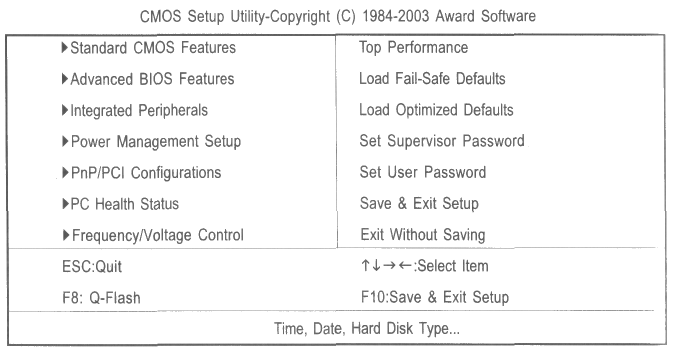Устройство и принцип работы инфракрасных сенсорных экранов довольно простой. Вдоль двух, прилегающих друг к другу сторон сенсорного экрана, расположены светодиоды, излучающие инфракрасные лучи. А на противоположной стороне экрана расположены фототранзисторы, которые принимают инфракрасные лучи. Таким образом, весь экран покрыт невидимой сеткой пересекающихся инфракрасных лучей и если коснуться экрана пальцем, то лучи перекрываются и не попадают на фототранзисторы, что немедленно регистрируется контроллером и таким образом определяются координаты касания.

Инфракрасные сенсорные экраны используются в основном в инфокиосках, торговых автоматах, в медицинском оборудовании и т.д.
Из достоинств можно отметить высокую прозрачность экрана, долговечность, простоту и ремонтопригодность схемы. Из недостатков: боятся грязи (поэтому используются только в помещении), не могут определять силу нажатия, средняя точность определения координат.
Итак, мы рассмотрели основные типы наиболее распространенных сенсорных технологий (хотя есть еще и менее распространенные, такие как оптические, тензометрические, индукционные и т.д.). Из всех этих технологий наибольшее распространение в мобильных устройствах получили резистивные и емкостные, так как обладают высокой точностью определения точки касания. Из них наилучшими характеристиками обладают проекционно-емкостные сенсорные экраны. Рассмотрим основные характеристики сенсорных экранов в виде сравнительной таблицы.
Задание: Заполните таблицу.
|
| Резистивные
| Ёмкостные
| Проекционно-емкостные
| ПАВ
| ИК
|
| Мультитач
|
|
|
|
|
|
| Прозрачность, %
|
|
|
|
|
|
| Точность
|
|
|
|
|
|
| Измерение силы нажатия
|
|
|
|
|
|
| Нажатия рукой в перчатке
|
|
|
|
|
|
| Нажатия проводящим предметом
|
|
|
|
|
|
| Нажатия непроводящим предметом
|
|
|
|
|
|
| Защита от грязи
|
|
|
|
|
|
Контрольные вопросы:
1. Опишите принцип работы Резестривного дисплея.
2. Опишите принцип работы емкостного дисплея.
3. Что такое мультитач?
Лабораторная работа №8
Тема: Разгон компьютера с помощью BIOS. Тестирование разогнанных систем.
Продолжительность в ак. часах: 4
Цель работы: научиться производить настройку системы с помощью утилиты CMOS Setup.
Оборудование: персональный компьютерAwardCMOSSetup или CMOSSetup другой фирмы.
Краткие теоретические сведения: Программу BIOS Setup (CMOS Setup) многие называют просто BIOS, что не только неверно как в техническом, так и в историческом плане, но и даже не может быть использовано в качестве сокращения, так как BIOS – BasicInput/OutputSystem – переводится с английского как базовая система ввода-вывода и является иным понятием. Вопреки распространенному заблуждению BIOS и BIOS Setup появились не одновременно с IBM PC. Первая была создана раньше первого персонального компьютера IBM, а вторая – позже.
Как известно, любая вычислительная система состоит из аппаратного и программного обеспечения. И BIOS, и BIOS Setup, безусловно, относятся к ПО, но к такому, которое ближе всего к «железу». BIOS обязательно включает в себя драйверы стандартного набора устройств, позволяющие прикладным программам единообразно обращаться к ресурсам компьютеров с различной аппаратной конфигурацией, и программу «инициализации», призванную оживить машину после включения. Благодаря драйверам прикладным программам не приходилось «задумываться» о том, что именно выполняет, скажем, опрос клавиатуры – центральный процессор (например, в компьютерах ZX Spectrum) или специализированный контроллер (в частности, в IBM PC), или о том, каков тип контроллера дисплея или дисковода. А программа «инициализации» приводила в исходное состояние набор констант драйверов, а также в зависимости от конфигурации ПК загружала подходящие операционную систему (IBM PC XT, IBM PC AT), интерпретатор языка программирования, дополненный набором команд управления обменом с периферийными устройствами.
Одна из первых ОС для 8-разрядных персональных компьютеров CP/M-80 состояла из трех частей: BIOS, обеспечивающей ввод с клавиатуры, вывод на экран и чтение-запись сектора 8- или 5-дюймовой дискеты; BDOS – ядра ОС, поддерживающего файловые функции; CCP – процессора консольных команд, позволяющего пользователю управлять компьютером с помощью командной строки. Первым персональным компьютером с открытой архитектурой стал IBM PC. Более того, разработчики, стремясь увеличить популярность «персоналки», тщательно документировали как BIOS, так и аппаратную конфигурацию, вследствие чего значение драйверов BIOS существенно уменьшилось. Когда распределение адресов портов стало фиксированным, определились типы контроллера дисплея и клавиатуры, а структура видеопамяти была стандартизирована, то обращение прикладных программ к ресурсам компьютера через BIOS оказалось необязательным. Например, аккуратно введенная компанией IBM в BIOS функция рисования точки использовалась настолько редко, что в разработанном позднее расширении videobios (VESA) ее поддержка вообще была объявлена необязательной.
Иногда BIOS называют операционной системой, что также неверно. Ее основная задача заключается в том, чтобы дать возможность прикладным программам абстрагироваться от аппаратных особенностей конкретного компьютера, например от типа жесткого диска. Цель же ОС – «отойти» от низкоуровневого распределения ресурсов, например, дискового пространства. BIOS современных компьютеров записана во флэш-память – разновидность перепрограммируемого ПЗУ, но скорость доступа к такой памяти низка, и потому для ускорения работы, как правило, производится перезапись содержимого флэш в оперативную память.
Загрузка ОС начинается в реальном (16-разрядном) режиме, на работу в котором настроено и большинство драйверов BIOS, именно через BIOS работает, в частности, MS DOS. Но большинство операционных систем функционируют в защищенном режиме, и поэтому они обычно вообще отключают драйверы BIOS и используют собственные драйверы защищенного режима, чему способствует также и стандартизация аппаратной части IBM PC-совместимого компьютера.
Сейчас интерпретатор Бейсика или монитор консольных команд в микросхеме ROM BIOS уже не размещают, но теперь там присутствуют другие программы, например POST и BIOS Setup. Программа тестирования работоспособности аппаратуры компьютера POST (PowerOnSelfTest) начинает действовать сразу же после включения питания и до загрузки ОС. Такая процедура весьма актуальна для компьютера с открытой архитектурой. В случае возникновения неисправности пользователю каким-либо способом выдается сообщение: надписью на экране, гудками из динамика, цифрами на специальном табло или даже человеческим голосом, заранее записанным в микросхему flash-памяти.
Программа BIOS Setup появилась не сразу. Собственно, компьютер с открытой архитектурой не может обойтись без функции настройки набора драйверов на имеющуюся аппаратуру. В IBM PC и IBM PC XT, строго говоря, BIOS Setup также была, но... В аппаратном виде, а именно в виде набора dip-переключателей, с помощью которых устанавливались объем оперативной памяти, типы дисководов и жестких дисков, наличие математического сопроцессора и др. В IBM PC AT (286) было введено новшество – встроена микросхема, выполненная по технологии КМОП (CMOS), питавшаяся от батарейки. Ее функциональную основу составляли часы-календарь, так что при перезагрузке ПК больше не требовалось каждый раз вводить дату и время. Кроме того, микросхема содержала несколько десятков однобайтовых ячеек памяти, которые было решено использовать вместо dip-переключателей для хранения сведений об особенностях аппаратной конфигурации.
Считывать информацию из этих ячеек, как и с dip-переключателей, могла, естественно, сама BIOS, а вот для записи понадобилась специальная утилита, и ее назвали BIOS Setup. Первоначально эти утилиты поставлялись на дискете с каждым компьютером так же, как сейчас почти все драйверы даются на CD-ROM. Но поскольку производители использовали отдельные ячейки в различных целях, программа для одного компьютера могла «испортить» установки другого. А порой невозможно было загрузить программу с дискового накопителя, если последний становился недоступен вследствие порчи содержимого ячейки с данными о нем, скажем, из-за выхода батарейки из строя. Поэтому на модели AT386 и поздних AT286 стали располагать BIOS Setup уже в той же микросхеме, что и саму BIOS. Чтобы запустить эту программу, нужно было нажать определенную комбинацию клавиш (обычно клавишу <Del>) после прохождения POST, а в эпоху господства текстового режима – нередко и в любое другое время. Если же в машине установлены RAID- или SCSI-контроллеры, то они, как правило, содержат собственные утилиты конфигурации RAID Setup или SCSI Setup, также вызываемые в процессе загрузки компьютера определенной комбинацией клавиш.
Количество установок, которые нужно сохранять, увеличилось по сравнению со временем появления первых программ BIOS Setup в несколько раз. Теперь эта программа должна помочь решить несколько задач: настроить установки в соответствии с имеющейся аппаратной конфигурацией, добиться максимальных производительности и устойчивости системы, получить информацию о состоянии последней, а также обеспечить защиту паролем. [1]
Конфигурация BIOS
Конфигурация BIOS (BIOS Setup, далее просто Setup) является важной, но в то же время малоизвестной областью. Фирмы-производители не предоставляют по Setup никакой подробной технической информации, справедливо полагая, что рядовому пользователю это совершенно не надо. Доля смысла в этом есть: изменяя установки BIOS, можно довести компьютер до полностью нерабочего состояния. В лучшем случае компьютер перестанет загружаться, в самом худшем – может испортиться какой-нибудь внутренний компонент. Но есть и обратная сторона отсутствия информации: рождается множество самых разнообразных слухов и «дельных» советов, наиболее популярный среди которых – «покрутить Setup, чтобы компьютер стал шустрее работать». Пользователь бездумно изменяет установки в Setup, что приводит, как правило, к плачевным результатам. Не рекомендуется изменять настройки Setup. Но бывают случаи, когда это просто необходимо.
Как только компьютер включается, он сразу же начинает выполнять программу, которая находится в BIOS.
BIOS – это базовая система ввода/вывода, основное программное обеспечение, находящееся в каждом компьютере. Существует много фирм, выпускающих BIOS, но наиболее известные среди них – фирмы AMI и AWARD.
Конструктивно BIOS представляет собой микросхему памяти, информация в которой не стирается даже после выключения питания. При запуске компьютера BIOS производит его минимальное тестирование, проверку памяти, вычисление всех контрольных сумм и уже после этого программирует чипы и дает команду на запуск операционной системы. Результаты работы BIOS сразу же видны на экране: появляется заставка, указывается количество оперативной памяти и ее тест. Затем осуществляется проверка PlugandPlay устройств и непосредственно запуск системы.
Все необходимые установки содержатся именно в BIOS. Однако существует некоторая информация о компьютере, которая может меняться. Например, информация о жестком диске, способе начального тестирования памяти, реакции на ошибки и т. Д. Все параметры, которые меняются, находятся в микросхеме CMOS. Эта микросхема тоже хранит все установки при выключенном питании.
Итак, чтобы менять основные установки компьютера, нужно воспользоваться утилитой BIOS Setup. Чтобы вызвать ее, надо при запуске компьютера нажать и удерживать клавишу Del. Сразу оговоримся, что речь в данном случае пойдет о BIOS фирмы AWARD, т. К. На многих компьютерах была установлена одна из версий BIOS этой фирмы, но, разобравшись с ней, вы будете легче ориентироваться в версиях BIOS других фирм.
После загрузки Setup появляется основное меню (рис. 1).
Для вызова дополнительных настроек необходимо нажать сочетание клавиш Ctrl+F1. В этом случае в основном меню появятся дополнительные пункты.
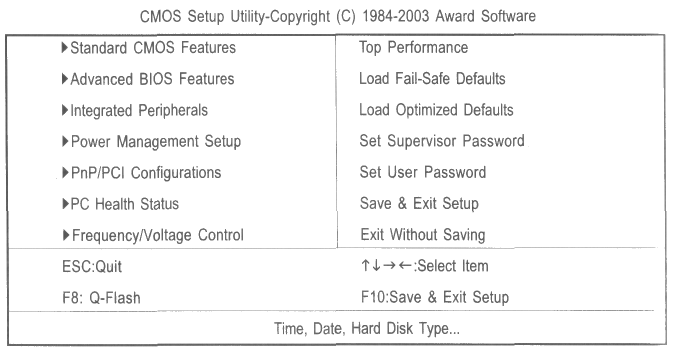
Рис. 1. Основное меню утилиты BIOS Setup
Необходимый раздел выбирается перемещением клавишами управления курсором к нужному пункту и последующим нажатием клавиши Enter. Когда выбор сделан, появляется меню выбранного пункта, что позволит вам модифицировать параметры конфигурации.